Pitanje
Problem: Kako popraviti 0xc00000e9 BSOD na Windows 10?
Počeo sam primati plavi ekran pogreške 0xc00000e9 prije nekoliko dana. Ne mogu koristiti svoje računalo jer se BSOD pojavljuje prije nego što se pokrene Windows OS. Kada kliknem gumb za napajanje, dobivam opciju pokretanja oporavka sustava Windows ili normalnog pokretanja sustava Windows. Čak i ako odaberem normalno pokretanje Windowsa, upadam u začarani krug jer se ponovno pojavljuje plavi zaslon 0xc00000e9. Što da napravim? Molim pomoć!
Riješen odgovor
Pogreška 0xc00000e9 poznata je kao Plavi ekran smrti (BSOD) ili pogreška "Dogodila se neočekivana I/O pogreška".
[1] To nije vrlo čest problem, ali očito se povećava broj korisnika Windows 10 koji se susreću s ovom provjerom bugova. Šifra pogreške 0xc00000e9 pojavljuje se tijekom pokretanja sustava Windows 10, što znači da korisnik računala ne može koristiti računalo.[2]Ova greška na plavom ekranu ukazuje na činjenicu da je “Windows naišao na problem u komunikaciji s uređajem spojen na vaše računalo” i nudi dvije mogućnosti, tj. pokretanje Windows Recovery ili pokretanje Windowsa Normalno, redovno. Nažalost, ali klik na bilo koju od opcija dovodi do istog BSOD-a 0xc00000e9.
Prema riječima stručnjaka, ovaj bug može biti potaknut pogrešno isključenim prijenosnim uređajem za pohranu (USB pogon, vanjski tvrdi disk) ili neispravnim hardverom, kao što je CD-ROM. Međutim, u većini slučajeva ljudi nisu koristili USB ili druge vanjske uređaje, što znači da problem proizlazi iz neispravnog tvrdog diska.
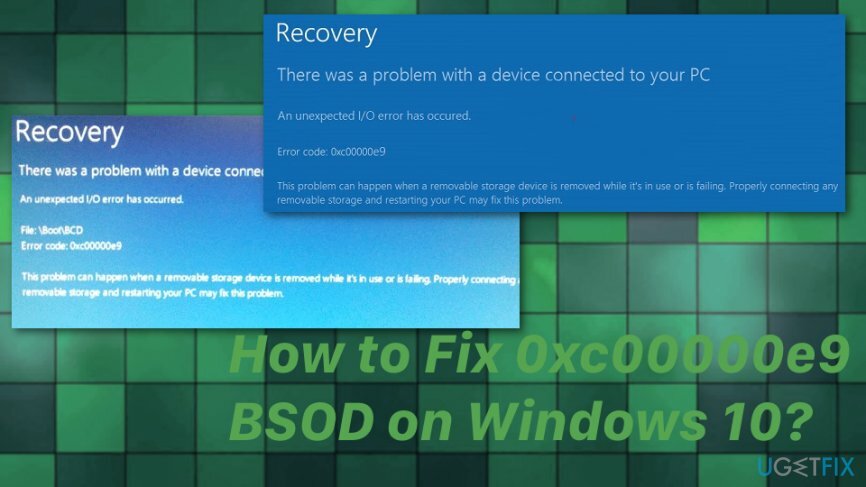
Nažalost, dostupno je vrlo malo informacija, pa su metode ograničene. Također, pogrešku 0xc00000e9 mogu uzrokovati neispravna ažuriranja sustava Windows koja se kontinuirano otklanjaju pogreške.[3] Ipak, postoji nekoliko metoda koje možete isprobati, a nadamo se da će vam pomoći da popravite 0xc00000e9 BSOD na Windows 10. Obavezno isprobajte barem nekoliko njih prije nego odustanete od ponovne instalacije sustava Windows ispočetka.
Kako popraviti kod greške plavog ekrana 0xc00000e9 na Windows 10
Za popravak oštećenog sustava morate kupiti licenciranu verziju Reimage Reimage.
Nadamo se da postoji nekoliko metoda kojima možete pokušati popraviti grešku 0xc00000e9. Ako se vaše računalo uspješno pokrenulo, preporučujemo vam da instalirate sva dostupna ažuriranja za Windows i zatim izvršite potpuno skeniranje sustava sa ReimageMac perilica za rublje X9 za optimizaciju operativnog sustava.
Osim toga, za skeniranje zlonamjernog softvera, možete isprobati značajku vraćanja sustava i oporaviti računalo u prethodnom stanju kada se pogreška nije javljala. Možete pokušati riješiti problem, a zatim ažurirati svoje upravljačke programe ili izvesti čistu, originalnu instalaciju sustava Windows. Također, imamo nekoliko naprednijih metoda koje bi trebale popraviti grešku 0xc00000e9.
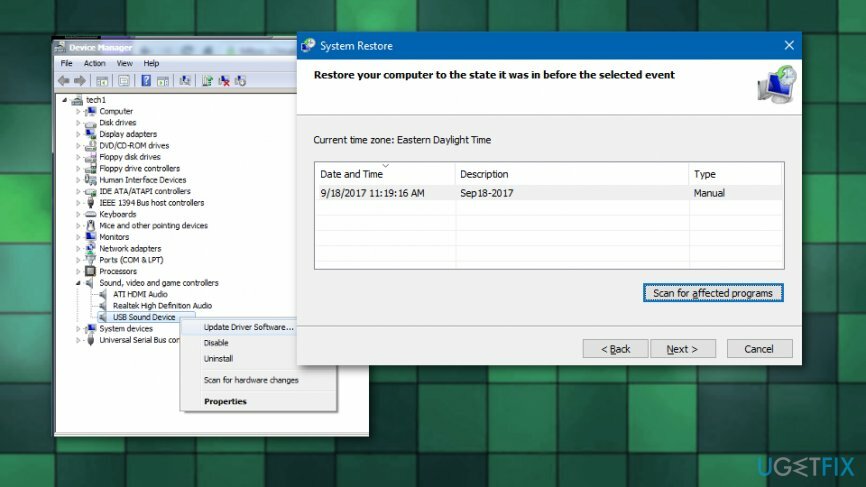
Ponovo izgradite Boot Manager da popravite BSOD 0xc00000e9
Za popravak oštećenog sustava morate kupiti licenciranu verziju Reimage Reimage.
Idite na službenu Microsoftovu web stranicu i preuzmite ISO datoteku. Pripremite USB disk, koji sadrži najmanje 4 GB slobodnog prostora. i stvorite instalacijski medij za Windows 10 za pokretanje. U tu svrhu možete koristiti i pogon za oporavak. Da biste pronašli više informacija o tome kako stvoriti instalacijski medij za Windows 10 koji se može pokrenuti, pogledajte ovaj post. Nakon što ste spremni, slijedite ove korake:
- Priključite USB ili umetnite DVD s Windows instalacijskim medijem i pokrenite svoje računalo.
- Nakon toga pritisnite tipku za pokretanje sustava s vanjskog pogona.
- Set Jezik, vrijeme, valuta, tipkovnica/način unosa, i pogodio Sljedeći.

- Izaberi Popravite svoje računalo (NE instalirajte Windows).
- Odaberite vrstu OS-a koji želite popraviti i kliknite Sljedeći.
- Kada se otvori opcija oporavka sustava, odaberite Naredbeni redak.
- Upišite sljedeće naredbe u prozor naredbenog retka pritiskom na Unesi tipka iza svakog od njih:
cd /d Particija:\\Windows\\System32
bcdedit /enum all
bcdedit -create {bootmgr} -d “Opis”
bcdedit -set {bootmgr} particija uređaja=Particija:
bcdedit /displayorder {GUID}
bcdedit /default {GUID}
bcdedit /timeout Vrijednost - Konačno, ponovno pokrenite računalo.
Pokrenite provjeru sistemske datoteke i provjeru diska
Za popravak oštećenog sustava morate kupiti licenciranu verziju Reimage Reimage.
- Pokreni Naredbeni redak i testirajte sljedeće naredbe:
chkdsk /f /r
sfc /scannow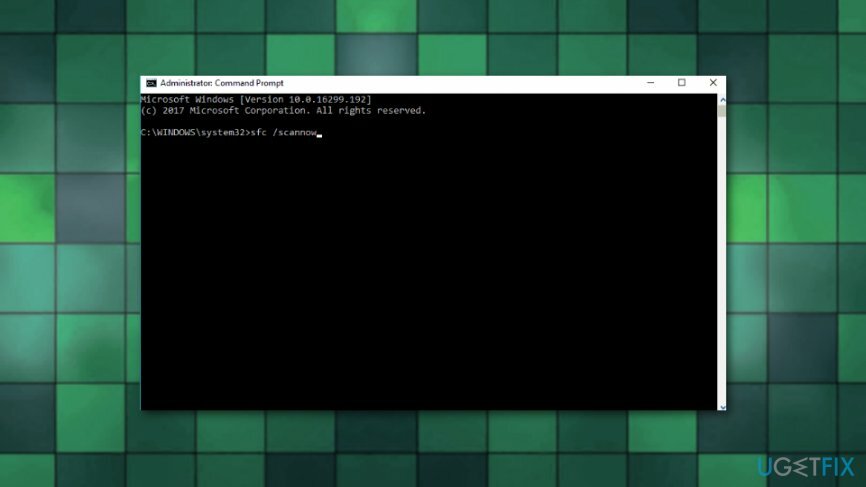
Izvršite popravak pri pokretanju i popravite pogrešku 0xc00000e9
Za popravak oštećenog sustava morate kupiti licenciranu verziju Reimage Reimage.
- Uključite USB koji sadrži instalacijski medij za Windows 10 i pritisnite Vlast dugme.
- Zatim pritisnite bilo koju tipku za pokretanje sustava s USB-a.
- Ako Windows ne uspije automatski otkriti tvrdi disk, pročitajte sve što je dano tijekom ponovnog pokretanja i pokušajte da biste pronašli referencu na tipku, koja se mora pritisnuti da se prekine normalno pokretanje (obično F2, F10, ESC ili DEL).
- Upotrijebite strelicu za opciju like Dizanje, opcije pokretanja, redoslijed pokretanja ili nešto slično, a zatim pritisnite Unesi.
- Pronađite CD, USB flash pogon ili DVD ispod Popis pokretanja i promijenite svoje mjesto odozdo prema gore pomoću tipki sa strelicama. Kada završite, udarite Unesi.
- Nakon toga pritisnite F10 ključ za spremanje promjena.
- Klik Da u prozoru za potvrdu i pustite da se sustav ponovno pokrene.
- Postavite jezik, vrijeme, valutu, tipkovnicu i ostale potrebne postavke i pritisnite Sljedeći.
- Izaberi Popravite svoje računalo i pričekajte da se otvore opcije oporavka sustava.
- Nakon otvaranja, odaberite Instalacijski pogon za Windowsi pritisnite Sljedeći.
- Klik Popravak pokretanja opciju i pričekajte da se proces završi.
Automatski popravite svoje greške
Tim ugetfix.com pokušava dati sve od sebe kako bi pomogao korisnicima da pronađu najbolja rješenja za uklanjanje svojih pogrešaka. Ako se ne želite boriti s tehnikama ručnih popravaka, upotrijebite automatski softver. Svi preporučeni proizvodi testirani su i odobreni od strane naših stručnjaka. Alati koje možete koristiti za ispravljanje pogreške navedeni su u nastavku:
Ponuda
Učini to sada!
Preuzmite popravakSreća
Jamčiti
Učini to sada!
Preuzmite popravakSreća
Jamčiti
Ako niste uspjeli ispraviti pogrešku pomoću Reimagea, obratite se našem timu za podršku za pomoć. Molimo vas da nam kažete sve detalje za koje mislite da bismo trebali znati o vašem problemu.
Ovaj patentirani proces popravka koristi bazu podataka od 25 milijuna komponenti koje mogu zamijeniti bilo koju oštećenu ili nedostajuću datoteku na računalu korisnika.
Za popravak oštećenog sustava morate kupiti licenciranu verziju Reimage alat za uklanjanje zlonamjernog softvera.

Ostati potpuno anoniman i spriječiti ISP i vlade od špijuniranja na tebi, trebao bi zaposliti Privatni pristup internetu VPN. Omogućit će vam da se povežete na internet dok ste potpuno anonimni tako što će šifrirati sve informacije, spriječiti praćenje, reklame, kao i zlonamjerni sadržaj. Što je najvažnije, zaustavit ćete ilegalne nadzorne aktivnosti koje NSA i druge vladine institucije obavljaju iza vaših leđa.
Nepredviđene okolnosti mogu se dogoditi u bilo kojem trenutku tijekom korištenja računala: može se isključiti zbog nestanka struje, a Može se pojaviti Plavi zaslon smrti (BSoD) ili nasumična ažuriranja sustava Windows mogu se pojaviti na stroju kada ste otišli na nekoliko minutama. Kao rezultat toga, vaši školski zadaci, važni dokumenti i drugi podaci mogu biti izgubljeni. Do oporavak izgubljene datoteke, možete koristiti Data Recovery Pro – pretražuje kopije datoteka koje su još uvijek dostupne na vašem tvrdom disku i brzo ih dohvaća.